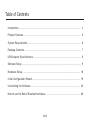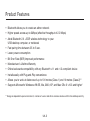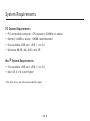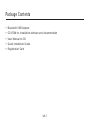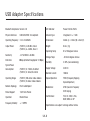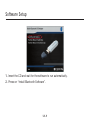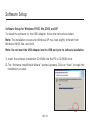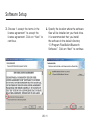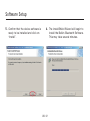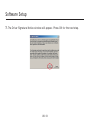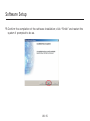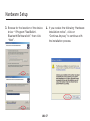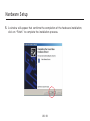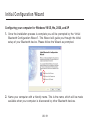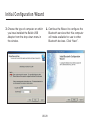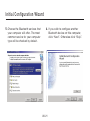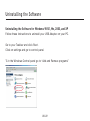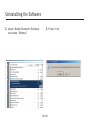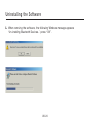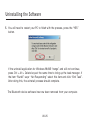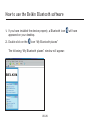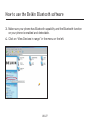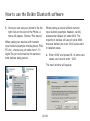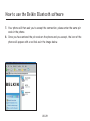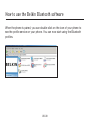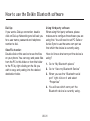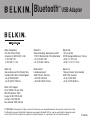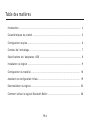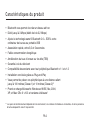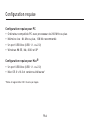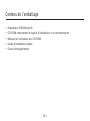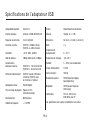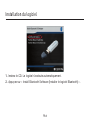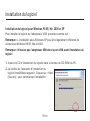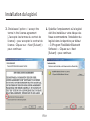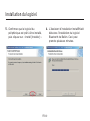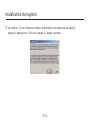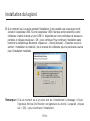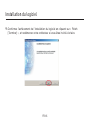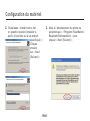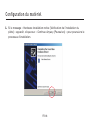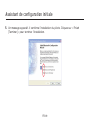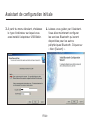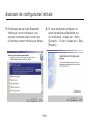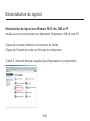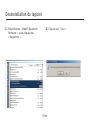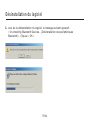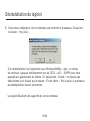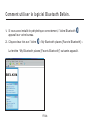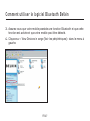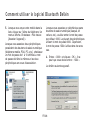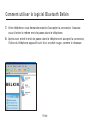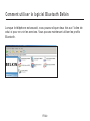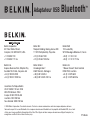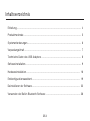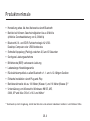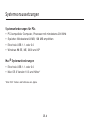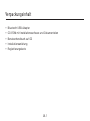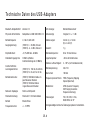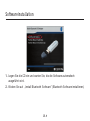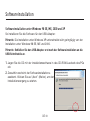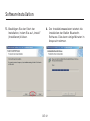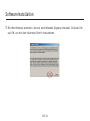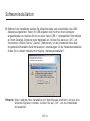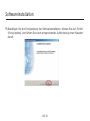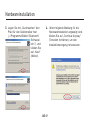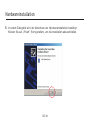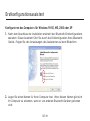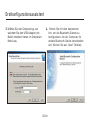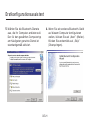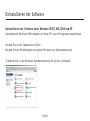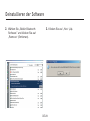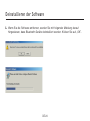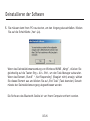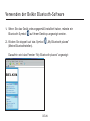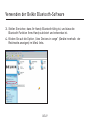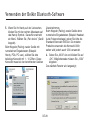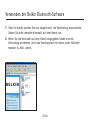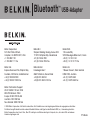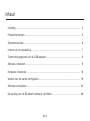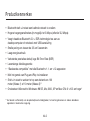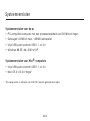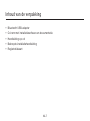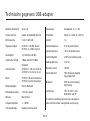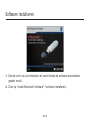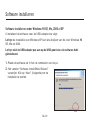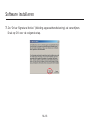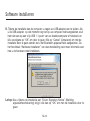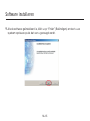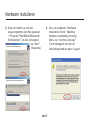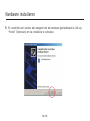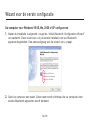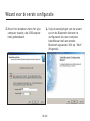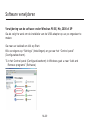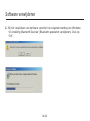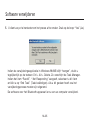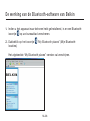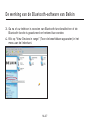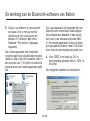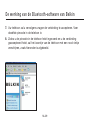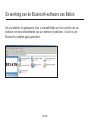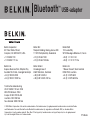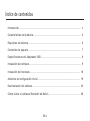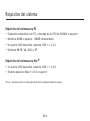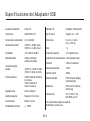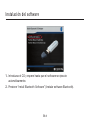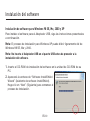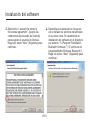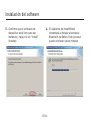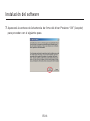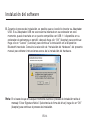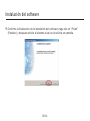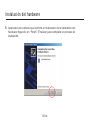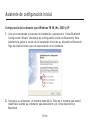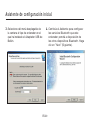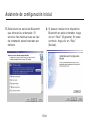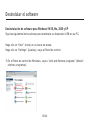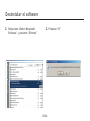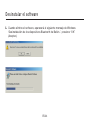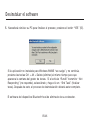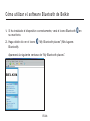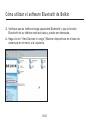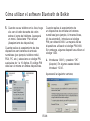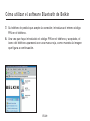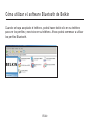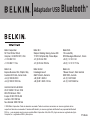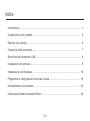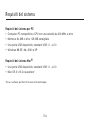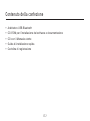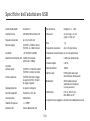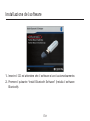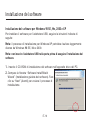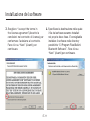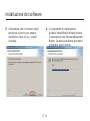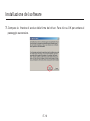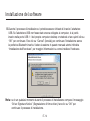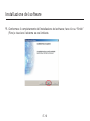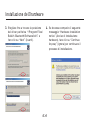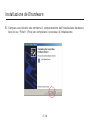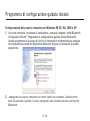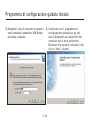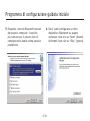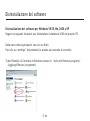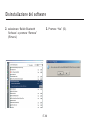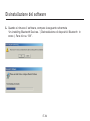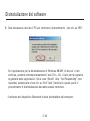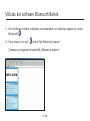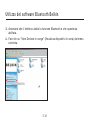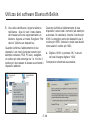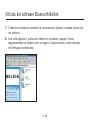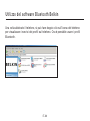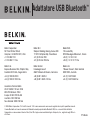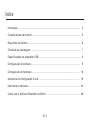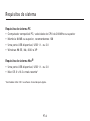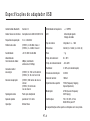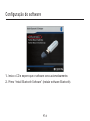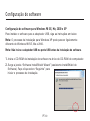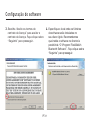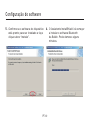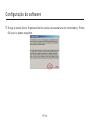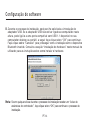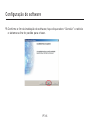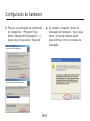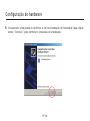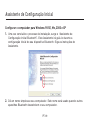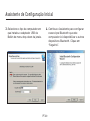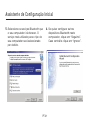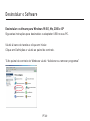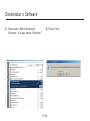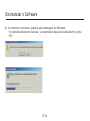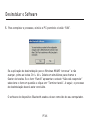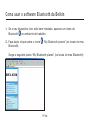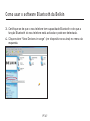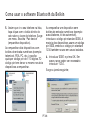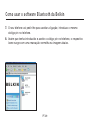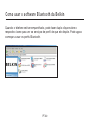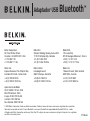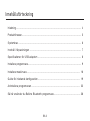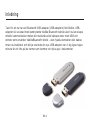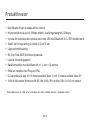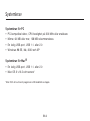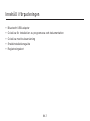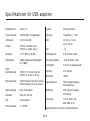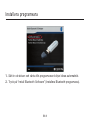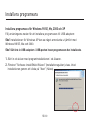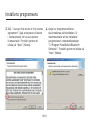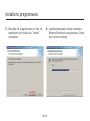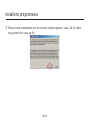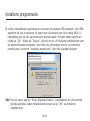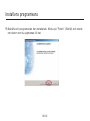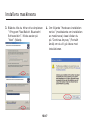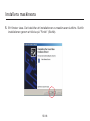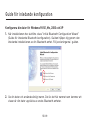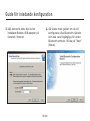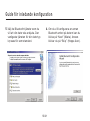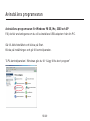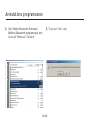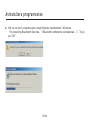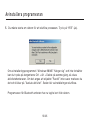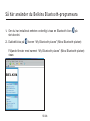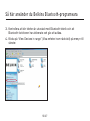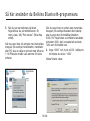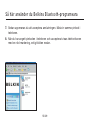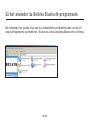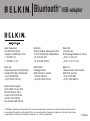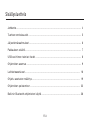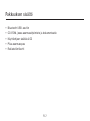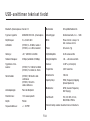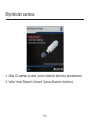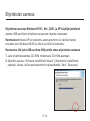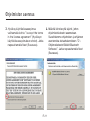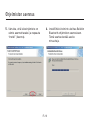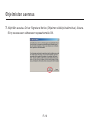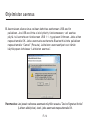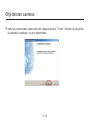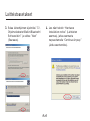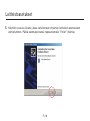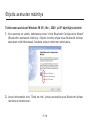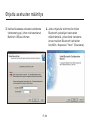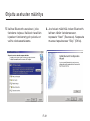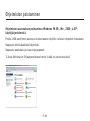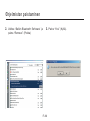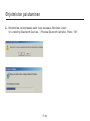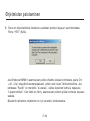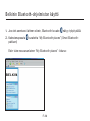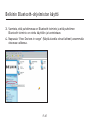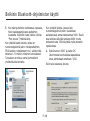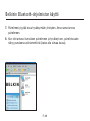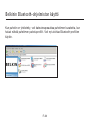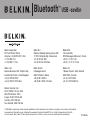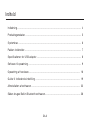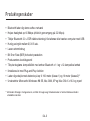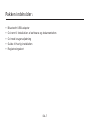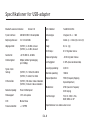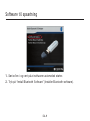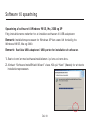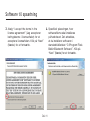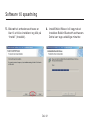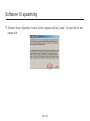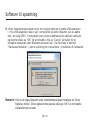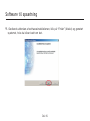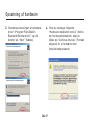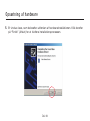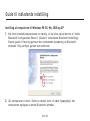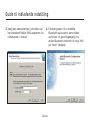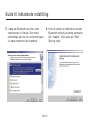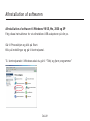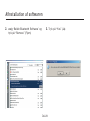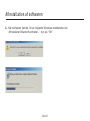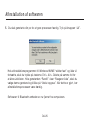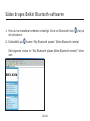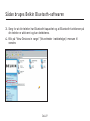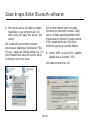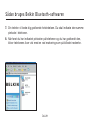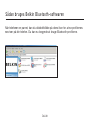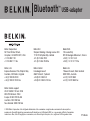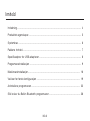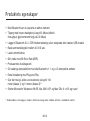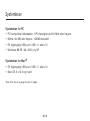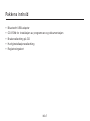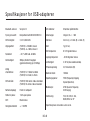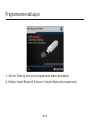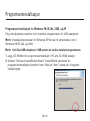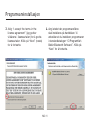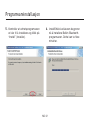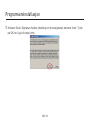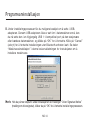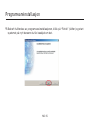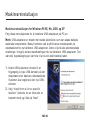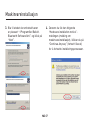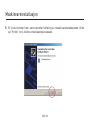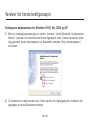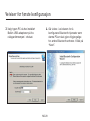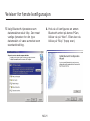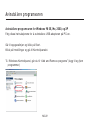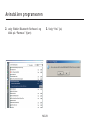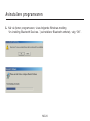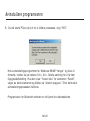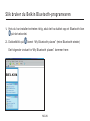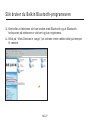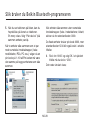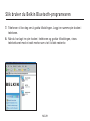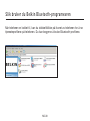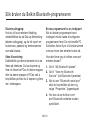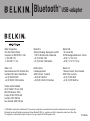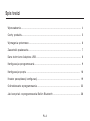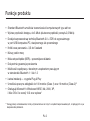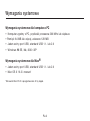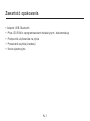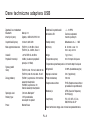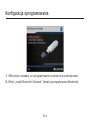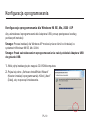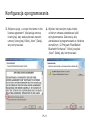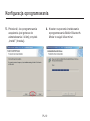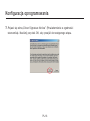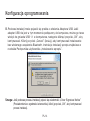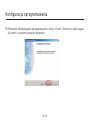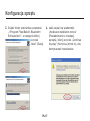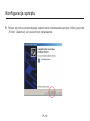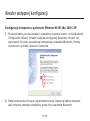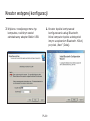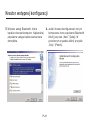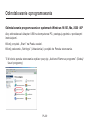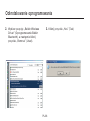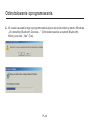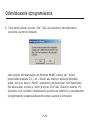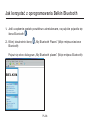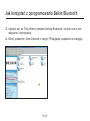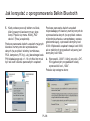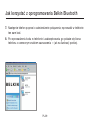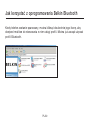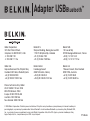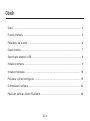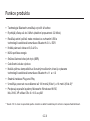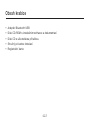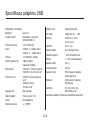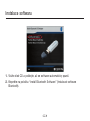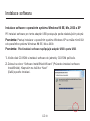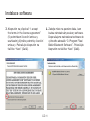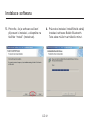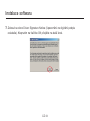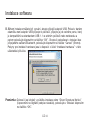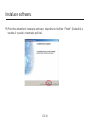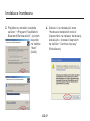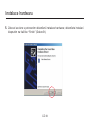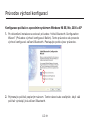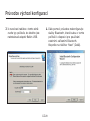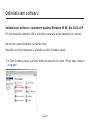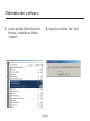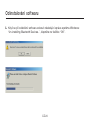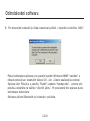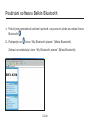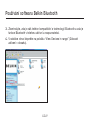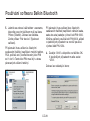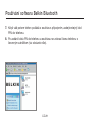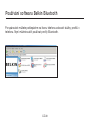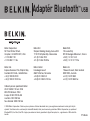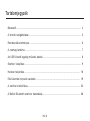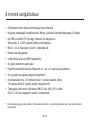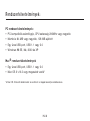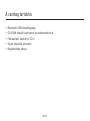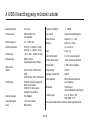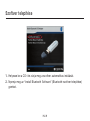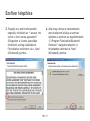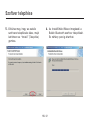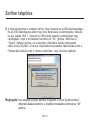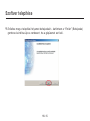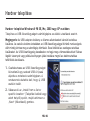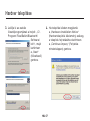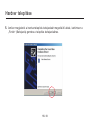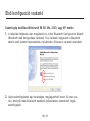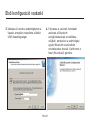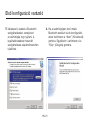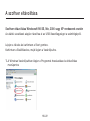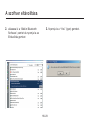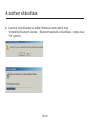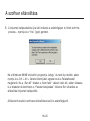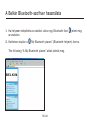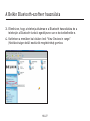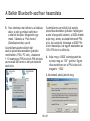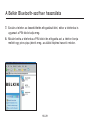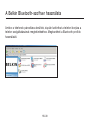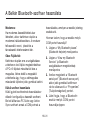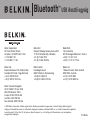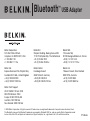La página se está cargando...
La página se está cargando...
La página se está cargando...
La página se está cargando...
La página se está cargando...
La página se está cargando...
La página se está cargando...
La página se está cargando...
La página se está cargando...
La página se está cargando...
La página se está cargando...
La página se está cargando...
La página se está cargando...
La página se está cargando...
La página se está cargando...
La página se está cargando...
La página se está cargando...
La página se está cargando...
La página se está cargando...
La página se está cargando...
La página se está cargando...
La página se está cargando...
La página se está cargando...
La página se está cargando...
La página se está cargando...
La página se está cargando...
La página se está cargando...
La página se está cargando...
La página se está cargando...
La página se está cargando...
La página se está cargando...
La página se está cargando...
La página se está cargando...
La página se está cargando...
La página se está cargando...
La página se está cargando...
La página se está cargando...
La página se está cargando...
La página se está cargando...
La página se está cargando...
La página se está cargando...
La página se está cargando...
La página se está cargando...
La página se está cargando...
La página se está cargando...
La página se está cargando...
La página se está cargando...
La página se está cargando...
La página se está cargando...
La página se está cargando...
La página se está cargando...
La página se está cargando...
La página se está cargando...
La página se está cargando...
La página se está cargando...
La página se está cargando...
La página se está cargando...
La página se está cargando...
La página se está cargando...
La página se está cargando...
La página se está cargando...
La página se está cargando...
La página se está cargando...
La página se está cargando...
La página se está cargando...
La página se está cargando...
La página se está cargando...
La página se está cargando...
La página se está cargando...
La página se está cargando...
La página se está cargando...
La página se está cargando...
La página se está cargando...
La página se está cargando...
La página se está cargando...
La página se está cargando...
La página se está cargando...
La página se está cargando...
La página se está cargando...
La página se está cargando...
La página se está cargando...
La página se está cargando...
La página se está cargando...
La página se está cargando...
La página se está cargando...
La página se está cargando...
La página se está cargando...
La página se está cargando...
La página se está cargando...
La página se está cargando...
La página se está cargando...
La página se está cargando...
La página se está cargando...
La página se está cargando...
La página se está cargando...
La página se está cargando...
La página se está cargando...
La página se está cargando...
La página se está cargando...
La página se está cargando...
La página se está cargando...
La página se está cargando...
La página se está cargando...
La página se está cargando...
La página se está cargando...
La página se está cargando...
La página se está cargando...
La página se está cargando...
La página se está cargando...
La página se está cargando...
La página se está cargando...
La página se está cargando...
La página se está cargando...
La página se está cargando...
La página se está cargando...
La página se está cargando...
La página se está cargando...
La página se está cargando...
La página se está cargando...
La página se está cargando...
La página se está cargando...
La página se está cargando...
La página se está cargando...
La página se está cargando...
La página se está cargando...
La página se está cargando...
La página se está cargando...
La página se está cargando...
La página se está cargando...
La página se está cargando...

Adaptador USB Bluetooth
™
F8T012 - F8T013
Conecte sus periféricos y dispositivos
informáticos sin necesidad de cables
Manual del usuario
ES
La página se está cargando...

Índice de contenidos
Introducción ......................................................................................................... 4
Características del producto ................................................................................. 5
Requisitos del sistema ......................................................................................... 6
Contenido del paquete ......................................................................................... 7
Especificaciones del Adaptador USB .................................................................... 8
Instalación del software ........................................................................................ 9
Instalación del hardware ..................................................................................... 16
Asistente de configuración inicial ....................................................................... 19
Desinstalación del software ................................................................................ 22
Cómo utilizar el software Bluetooth de Belkin ...................................................... 26
ES-3

Introducción
Gracias por adquirir el Adaptador USB Bluetooth (el Adaptador USB) de Belkin. El
Adaptador USB incorpora la vanguardista tecnología inalámbrica Bluetooth que le
permite crear una comunicación eficaz entre su PC de sobremesa USB u ordenador
portátil USB y otros dispositivos que empleen tecnología inalámbrica Bluetooth: sin
cables ni conectores físicos.
Antes de instalar y comenzar a utilizar su nuevo Adaptador USB, dedique unos
minutos a revisar algunos de los términos que se encontrará a lo largo del
documento.
ES-4
ES-4

Características del producto
• Bluetooth le permite crear redes ad-hoc (sin infraestructura)
• Acceso a mayores velocidades de hasta 3 Mbps (Rendimiento efectivo de 2,2 Mbps)
• Añade tecnología inalámbrica Bluetooth 2.0 + EDR a su
ordenador de sobremesa o a su notebook con USB
• Tiempo de acoplamiento inicial entre 3,5 y 5 segundos
• Bajo consumo de energía
• Tasa de error de bit (BER) mejorada
• Garantía para toda la vida del fabricante
• Es compatible con cualquier dispositivo Bluetooth versión 1.1 y 1.2
• Se instala fácilmente con la comodidad del Plug-and-Play
• Le permite trabajar a una distancia de hasta 100 metros (Clase 1) y 10 metros (Clase 2)**
• Soporta Microsoft
®
Windows
®
98 SE, Me, 2000, XP y Mac OS
®
X v10.3 y superior*
** El alcance depende del entorno, el número de usuarios y de la existencia de otros dispositivos inalámbricos en
las proximidades inmediatas.
ES-5
ES-5

Requisitos del sistema para PC
• Ordenador compatible con PC, velocidad de la CPU de 200MHz o superior
• Memoria: 64MB o superior, 128MB recomendado
• Un puerto USB disponible, estándar USB 1.1. ó 2.0
• Windows 98 SE, Me, 2000 y XP
Requisitos del sistema para Mac
®
• Un puerto USB disponible, estándar USB 1.1. ó 2.0
• Sistema operativo Mac X v10.3 y superior*
*Driver y software para el sistema operativo Mac X proporcionados por Apple.
Requisitos del sistema
ES-6
ES-6

Contenido del paquete
• Adaptador USB Bluetooth
• CD-ROM con software de instalación y documentación
• CD del manual de usuario
• Guía de instalación rápida
• Tarjeta de registro
ES-7
ES-7

Especificaciones del Adaptador USB
Compatibilidad Bluetooth: Versión 2.0
Interfaz física: USB UHCI/OHCI 2.0
Frecuencia de funcionamiento: 2,4 a 2,4835GHz
Alimentación de salida: (F8T012) 4~20 dBm, Clase I
(F8T013) -6~4 dBm, Clase II
Sensibilidad: <0,1% BER @ -80 dBm
Velocidad de datos: 3 Mbps (rendimiento
efectivo de 2,2 Mbps)
Consumo de energía
habitual: (F8T012) Tx: 150mA, Rx 80mA
(F8T013) Tx: 65mA, Rx 45mA
Distancia operativa: (F8T012) Radio de 100 metros
en interiores
(F8T013) Radio de 10
metros en interiores
Topología de red: Punto a multipunto
Soporte de paquetes: Paquete de 1/3/5 ranuras
Funcionamiento: Maestro / Esclavo
Estabilidad de frecuencia: +/- 10PPM
Indicador LED: Encendido / Tráfico de datos
Tipo de antena: Integrada, 0 +/- 1 dBi
Dimensiones: 58 mm (L) x 18 mm
(An.) x 8 mm (Al.)
Peso: 7 g
Temperatura operativa: 0 a 70 grados Celsius
Temperatura de almacenamiento: -30 a 80 grados Celsius
Humedad: 5-90% (sin condensar)
Voltaje de alimentación: 5.0V CC
Corriente nominal: 100mA
Espectro extendido: FHSS (Frequency Hopping
Spread Spectrum)
Modulación: GFSK (Gussian Frequency
Shift Keying)
Certificaciones: FCC, CE, ICES, C-Tick,
BQB, WHQL para XP
Las especificaciones pueden ser objeto de
modificación sin previo aviso.
ES-8
ES-8

Instalación del software
1. Introduzca el CD y espere hasta que el software se ejecute
automáticamente.
2. Presione “Install Bluetooth Software” (Instalar software Bluetooth).
ES-9
ES-9

Instalación del software
Instalación de software para Windows 98 SE, Me, 2000 y XP
Para instalar el software para el Adaptador USB, siga las instrucciones presentadas
a continuación.
Nota: El proceso de instalación para Windows XP puede diferir ligeramente del de
Windows 98 SE, Me y 2000.
Nota: No inserte el Adaptador USB en el puerto USB antes de proceder a la
instalación del software.
1. Inserte el CD-ROM de instalación del software en la unidad de CD-ROM de su
PC.
2. Aparecerá la ventana de “Software InstallShield
Wizard” (Asistente de software InstallShield).
Haga clic en “Next” (Siguiente) para comenzar el
proceso de instalación.
ES-10
ES-10

3. Seleccione “I accept the terms in
the license agreement” (Acepto las
condiciones del acuerdo de licencia)
para aceptar el acuerdo de licencia.
Haga clic sobre “Next” (Siguiente) para
continuar.
4. Especifique la ubicación en la que se
van a instalar los archivos del software
en su disco duro. Se recomienda la
instalación del software en el directorio
por defecto “C:\Program Files\Belkin\
Bluetooth Software\” (“C:\Archivos de
programa\Belkin\Software Bluetooth”).
Haga clic sobre “Next” (Siguiente) para
continuar.
Instalación del software
ES-11
ES-11

Instalación del software
5. Confirme que el software del
dispositivo esté listo para ser
instalado y haga clic en “Install”
(Instalar).
6. El Asistente de InstallShield
comenzará a instalar el software
Bluetooth de Belkin. Este proceso
puede conllevar varios minutos.
ES-12
ES-12

Instalación del software
7. Aparecerá la ventana de Advertencia de firma del driver Presione “OK” (Aceptar)
para proceder con el siguiente paso.
ES-13
ES-13

Instalación del software
8.
Durante el proceso de instalación, es posible que se le solicite insertar su Adaptador
USB. Si su Adaptador USB no se encuentra insertado en su ordenador en este
momento, puede insertarlo en un puerto compatible con USB 1.1 disponible en su
ordenador de sobremesa o portátil; después haga clic “OK” (Aceptar) para continuar.
Haga clic en “Cancel” (Cancelar) para continuar la instalación sin el dispositivo
Bluetooth insertado. Consulte la selección de “Instalación del Hardware” del presente
manual para obtener instrucciones acerca de la instalación del hardware.
Nota:
En el caso de que en cualquier momento durante el proceso de instalación reciba el
mensaje “Driver Signature Notice” (Advertencia de firma del driver), haga clic en “OK”
(Aceptar) para continuar el proceso de instalación.
ES-14
ES-14

Instalación del software
9. Confirme la finalización de la instalación del software; haga clic en “Finish”
(Finalizar) y después reinicie el sistema si así se le solicita en pantalla.
ES-15
ES-15

Instalación del hardware
Instalación del hardware para Windows 98 SE, Me, 2000 y XP
Siga las siguientes instrucciones para instalar su Adaptador USB en su PC.
Nota: Su Adaptador USB es sensible a la electricidad estática, que puede dañar
sus delicados componentes eléctricos. Para proteger su dispositivo, toque siempre
el chasis de metal de su ordenador antes de manejar el Adaptador USB. De esta
forma se establece una toma de tierra para cualquier posible descarga electrostática.
Evite tocar el conector de metal cuando esté manejando el Adaptador USB. Unas
condiciones ambientales secas o caminar
sobre un suelo enmoquetado puede provocar
que se adquiera una carga electroestática.
1. Conecte el Adaptador USB directamente
a un enchufe USB tipo A disponible de
su ordenador de sobremesa o portátil.
Su sistema deberá registrar un nuevo
dispositivo USB encontrado.
2. Seleccione “Install from a list or specific
location” (Instalar desde una lista o
ubicación específica); después haga clic
en “Next” (Siguiente).
ES-16ES-16

Instalación del hardware
ES-17ES-17
3. Navegue hasta encontrar la ubicación
del driver del dispositivo “C:\Program
Files\Belkin\ Bluetooth\Software\bin\”
(“C:\Archivos de programa\Belkin\
Bluetooth\
Software\
bin\); después
haga clic
en “Next”
(Siguiente).
4. Si obtiene el mensaje de “Hardware
installation notice” (Advertencia para
la instalación del hardware), haga clic
en “Continue Anyway” (Continuar de
todas formas) para continuar con el
proceso de instalación.

Instalación del hardware
ES-18
ES-18
5. Aparecerá una ventana que confirma la finalización de la instalación del
hardware; haga clic en “Finish” (Finalizar) para completar el proceso de
instalación.

Asistente de configuración inicial
ES-19
ES-19
Configuración del ordenador para Windows 98 SE, Me, 2000 y XP
1.
Una vez completado el proceso de instalación, aparecerá el “Initial Bluetooth
Configuration Wizard” (Asistente de configuración inicial de Bluetooth). Este
Asistente le guiará a través de la instalación inicial de su dispositivo Bluetooth.
Siga las instrucciones que van apareciendo en el Asistente.
2. Otorgue a su ordenador un nombre descriptivo. Éste es el nombre que estará
disponible cuando su ordenador sea descubierto por otros dispositivos
Bluetooth.

Asistente de configuración inicial
3. Seleccione del menú desplegable de
la ventana el tipo de ordenador en el
que ha instalado el Adaptador USB de
Belkin.
4. Continúe el Asistente para configurar
los servicios Bluetooth que este
ordenador pondrá a disposición de
los otros dispositivos Bluetooth. Haga
clic en ”Next” (Siguiente).
ES-20
ES-20

Asistente de configuración inicial
5. Seleccione los servicios Bluetooth
que ofrecerá su ordenador. El
servicio más habitual para su tipo
de ordenador estará marcado por
defecto.
6. Si desear instalar otro dispositivo
Bluetooth en este ordenador, haga
clic en “Next” (Siguiente). En caso
contrario, haga clic en “Skip”
(Saltear).
ES-21
ES-21

Desinstalar el software
Desinstalación de software para Windows 98 SE, Me, 2000 y XP
Siga las siguientes instrucciones para desinstalar su Adaptador USB en su PC.
Haga clic en “Start” (Inicio) en su barra de tareas.
Haga clic en “Settings” (Ajustes) y vaya al Panel de control.
1. En el Panel de control de Windows, vaya a “Add and Remove programs” (Añadir/
eliminar programas)
ES-22
ES-22
La página se está cargando...

Desinstalar el software
ES-24
ES-24
4. Cuando elimine el software, aparecerá el siguiente mensaje de Windows
‘Desinstalación de los dispositivos Bluetooth de Belkin..’ presione “OK”
(Aceptar).

Desinstalar el software
ES-25
ES-25
5. Necesitará reiniciar su PC para finalizar el proceso; presione el botón “YES” (SÍ).
Si la aplicación no instalada para Windows 98/ME “se cuelga” y no continúa,
presione las teclas Ctrl + Alt + Delete (eliminar) al mismo tiempo para que
aparezca la ventana del gestor de tareas. Si el artículo “Rundll” transmite “ Not
Responding” (no responde), selecciónelo y haga clic en “End Task” (finalizar
tarea). Después de esto, el proceso de desinstalación debería estar completo.
El software del dispositivo Bluetooth ha sido eliminado de su ordenador.

Cómo utilizar el software Bluetooth de Belkin
1. Si ha instalado el dispositivo correctamente, verá el icono Bluetooth en
su escritorio.
2. Haga doble clic en el icono
“My Bluetooth places” (Mis lugares
Bluetooth).
Aparecerá la siguiente ventana de “My Bluetooth places”.
ES-26
ES-26

Cómo utilizar el software Bluetooth de Belkin
3. Verifique que su teléfono tenga capacidad Bluetooth y que la función
Bluetooth de su teléfono esté activada y pueda ser detectada.
4. Haga clic en “View Devices in range” (Mostrar dispositivos en el área de
cobertura) en el menú a la izquierda.
ES-27
ES-27

Cómo utilizar el software Bluetooth de Belkin
5.
Cuando vea su teléfono en la lista, haga
clic con el botón derecho del ratón
sobre el icono del teléfono. Aparecerá
un menú. Seleccione “Pair device”
(Acoplamiento de dispositivo).
Cuando realice el acoplamiento de dos
dispositivos con botones de entrada
numéricos (por ejemplo, teléfono móvil,
PDA, PC, etc.), seleccione un código PIN
cualquiera de 1 a 10 dígitos. El código PIN
debe ser el mismo en ambos dispositivos.
Cuando realice el acoplamiento de
un dispositivo de entrada sin botones
numéricos (por ejemplo, kit manos libres,
kit de automóvil), introduzca el código
PIN por defecto 0000. La mayoría de los
dispositivos utilizarán el código PIN 0000.
Sin embargo, algunos dispositivos utilizan el
código 1234.
6. Introduzca ‘0000’ y presione “OK”
(Aceptar). En algunos casos deberá
introducir ‘1234’.
Aparecerá la siguiente ventana;
ES-28
ES-28

Cómo utilizar el software Bluetooth de Belkin
7. Su teléfono le pedirá que acepte la conexión; introduzca el mismo código
PIN en el teléfono.
8. Una vez que haya introducido el código PIN en el teléfono y aceptado, el
icono del teléfono aparecerá con una marca roja, como muestra la imagen
que figura a continuación.
ES-29
ES-29

Cómo utilizar el software Bluetooth de Belkin
Cuando se haya acoplado el teléfono, podrá hacer doble clic en su teléfono
para ver los perfiles y servicios en su teléfono. Ahora podrá comenzar a utilizar
los perfiles Bluetooth.
ES-30
ES-30

Cómo utilizar el software Bluetooth de Belkin
Conexión telefónica:
Si desea establecer una conexión
telefónica, haga doble clic en “Dial-
up Networking” (Red por conexión
telefónica). Se le pedirá que ingrese un
nombre de usuario, una contraseña y el
número de teléfono que desea marcar.
Trasferencia de archivos Obex
:
Haga doble clic en este servicio para ver
los archivos en su teléfono. Para copiar
y pegar archivos desde su PC a esta
carpeta, o desde esta carpeta a su PC,
haga clic con el botón derecho en el
archivo que desea copiar y péguelo en la
carpeta destino que desee.
Utilización de software de terceras
empresas
Cuando utilice software de terceras
empresas, asegúrese de configurar
primero dicho software. Necesitará
establecer que PC Suite o Active
Sync utilicen el mismo puerto de
comunicación que está utilizando el
dispositivo.
¿Cómo puedo saber qué puerto
de comunicación está utilizando el
dispositivo?
1. Vaya a “My Bluetooth places” (Mis
lugares Bluetooth)
2. Vaya a “View my Bluetooth Service”
(Mostrar mi servicio Bluetooth)
3. Cuando vea el “puerto serie
Bluetooth”, haga clic en el mismo y
seleccione “Propiedades”
4. Verá el puerto que está utilizando el
dispositivo Bluetooth.
ES-31
ES-31

Adaptador USB Bluetooth
™
P74964ei
© 2005 Belkin Corporation. Todos los derechos reservados. Todos los nombres comerciales son marcas registradas de los
respectivos fabricantes enumerados. El nombre de Bluetooth y las marcas registradas de Bluetooth son propiedad de Bluetooth
SIG, Inc., y son empleadas con licencia por parte de Belkin Corporation. Mac, Mac OS y Apple son marcas registradas de Apple
Computer, Inc., registrado en EEUU y otros países.
Belkin Corporation
501 West Walnut Street,
Compton, CA 90220-5221, USA
+1 310 898 1100
+1 310 898 1111 fax
Belkin Ltd.
Express Business Park, Shipton Way
Rushden NN10 6GL, Reino Unido
+44 (0) 1933 35 2000
+44 (0) 1933 31 2000 fax
Belkin B.V.
Starparc Building Boeing Avenue 333
1119 PH Schiphol-Rijk, Países Bajos
+31 (0) 20 654 7300
+31 (0) 20 654 7349 fax
Belkin GmbH
Hanebergstrasse 2
80637 Munich, Alemania
+49 (0) 89 143405 0
+49 (0) 89 143405 100 fax
Belkin SAS
130 rue de Silly
92100 Boulogne-Billancourt, France
+33 (0) 1 41 03 14 40
+33 (0) 1 41 31 01 72 fax
Belkin Ltd.
7 Bowen Cresent, West Gosford
NSW 2250, Australia
+61 (0) 2 4372 8600
+61 (0) 2 4372 8603 fax
Asistencia técnica de Belkin
US: 310-898-1100 ext. 2263
800-223-5546 ext. 2263
Europe: 00 800 223 55 460
Australia: 1800 235 546
New Zealand: 0800 235 546
La página se está cargando...
La página se está cargando...
La página se está cargando...
La página se está cargando...
La página se está cargando...
La página se está cargando...
La página se está cargando...
La página se está cargando...
La página se está cargando...
La página se está cargando...
La página se está cargando...
La página se está cargando...
La página se está cargando...
La página se está cargando...
La página se está cargando...
La página se está cargando...
La página se está cargando...
La página se está cargando...
La página se está cargando...
La página se está cargando...
La página se está cargando...
La página se está cargando...
La página se está cargando...
La página se está cargando...
La página se está cargando...

Utilizzo del software Bluetooth Belkin
1. Se il software è stato installato correttamente, sul desktop appare un’icona
Bluetooth
.
2. Fare doppio clic sull’
icona “My Bluetooth places”
Compare la seguente finestra“My Bluetooth places”:
IT-26
IT-26
La página se está cargando...
La página se está cargando...
La página se está cargando...
La página se está cargando...
La página se está cargando...
La página se está cargando...
La página se está cargando...
La página se está cargando...
La página se está cargando...
La página se está cargando...
La página se está cargando...
La página se está cargando...
La página se está cargando...
La página se está cargando...
La página se está cargando...
La página se está cargando...
La página se está cargando...
La página se está cargando...
La página se está cargando...
La página se está cargando...
La página se está cargando...
La página se está cargando...
La página se está cargando...
La página se está cargando...
La página se está cargando...
La página se está cargando...
La página se está cargando...
La página se está cargando...
La página se está cargando...
La página se está cargando...
La página se está cargando...
La página se está cargando...
La página se está cargando...
La página se está cargando...
La página se está cargando...
La página se está cargando...
La página se está cargando...
La página se está cargando...
La página se está cargando...
La página se está cargando...
La página se está cargando...
La página se está cargando...
La página se está cargando...
La página se está cargando...
La página se está cargando...
La página se está cargando...
La página se está cargando...
La página se está cargando...
La página se está cargando...
La página se está cargando...
La página se está cargando...
La página se está cargando...
La página se está cargando...
La página se está cargando...
La página se está cargando...
La página se está cargando...
La página se está cargando...
La página se está cargando...
La página se está cargando...
La página se está cargando...
La página se está cargando...
La página se está cargando...
La página se está cargando...
La página se está cargando...
La página se está cargando...
La página se está cargando...
La página se está cargando...
La página se está cargando...
La página se está cargando...
La página se está cargando...
La página se está cargando...
La página se está cargando...
La página se está cargando...
La página se está cargando...
La página se está cargando...
La página se está cargando...
La página se está cargando...
La página se está cargando...
La página se está cargando...
La página se está cargando...
La página se está cargando...
La página se está cargando...
La página se está cargando...
La página se está cargando...
La página se está cargando...
La página se está cargando...
La página se está cargando...
La página se está cargando...
La página se está cargando...
La página se está cargando...
La página se está cargando...
La página se está cargando...
La página se está cargando...
La página se está cargando...
La página se está cargando...
La página se está cargando...
La página se está cargando...
La página se está cargando...
La página se está cargando...
La página se está cargando...
La página se está cargando...
La página se está cargando...
La página se está cargando...
La página se está cargando...
La página se está cargando...
La página se está cargando...
La página se está cargando...
La página se está cargando...
La página se está cargando...
La página se está cargando...
La página se está cargando...
La página se está cargando...
La página se está cargando...
La página se está cargando...
La página se está cargando...
La página se está cargando...
La página se está cargando...
La página se está cargando...
La página se está cargando...
La página se está cargando...
La página se está cargando...
La página se está cargando...
La página se está cargando...
La página se está cargando...
La página se está cargando...
La página se está cargando...
La página se está cargando...
La página se está cargando...
La página se está cargando...
La página se está cargando...
La página se está cargando...
La página se está cargando...
La página se está cargando...
La página se está cargando...
La página se está cargando...
La página se está cargando...
La página se está cargando...
La página se está cargando...
La página se está cargando...
La página se está cargando...
La página se está cargando...
La página se está cargando...
La página se está cargando...
La página se está cargando...
La página se está cargando...
La página se está cargando...
La página se está cargando...
La página se está cargando...
La página se está cargando...
La página se está cargando...
La página se está cargando...
La página se está cargando...
La página se está cargando...
La página se está cargando...
La página se está cargando...
La página se está cargando...
La página se está cargando...
La página se está cargando...
La página se está cargando...
La página se está cargando...
La página se está cargando...
La página se está cargando...
La página se está cargando...
La página se está cargando...
La página se está cargando...
La página se está cargando...
La página se está cargando...
La página se está cargando...
La página se está cargando...
La página se está cargando...
La página se está cargando...
La página se está cargando...
La página se está cargando...
La página se está cargando...
La página se está cargando...
La página se está cargando...
La página se está cargando...
La página se está cargando...
La página se está cargando...
La página se está cargando...
La página se está cargando...
La página se está cargando...
La página se está cargando...
La página se está cargando...
La página se está cargando...
La página se está cargando...
La página se está cargando...
La página se está cargando...
La página se está cargando...
La página se está cargando...
La página se está cargando...
La página se está cargando...
La página se está cargando...
La página se está cargando...
La página se está cargando...
La página se está cargando...
La página se está cargando...
La página se está cargando...
La página se está cargando...
La página se está cargando...
La página se está cargando...
La página se está cargando...
La página se está cargando...
La página se está cargando...
La página se está cargando...
La página se está cargando...
La página se está cargando...
La página se está cargando...
La página se está cargando...
La página se está cargando...
La página se está cargando...
La página se está cargando...
La página se está cargando...
La página se está cargando...
La página se está cargando...
La página se está cargando...
La página se está cargando...
La página se está cargando...
La página se está cargando...
La página se está cargando...
La página se está cargando...
La página se está cargando...
La página se está cargando...
La página se está cargando...
La página se está cargando...
La página se está cargando...
La página se está cargando...
La página se está cargando...
La página se está cargando...
La página se está cargando...
La página se está cargando...
La página se está cargando...
La página se está cargando...
La página se está cargando...
La página se está cargando...
La página se está cargando...
La página se está cargando...
La página se está cargando...
La página se está cargando...
La página se está cargando...
La página se está cargando...
La página se está cargando...
La página se está cargando...
La página se está cargando...
La página se está cargando...
La página se está cargando...
La página se está cargando...
La página se está cargando...
La página se está cargando...
La página se está cargando...
La página se está cargando...
La página se está cargando...
La página se está cargando...
La página se está cargando...
La página se está cargando...
La página se está cargando...
La página se está cargando...
La página se está cargando...
La página se está cargando...
La página se está cargando...
La página se está cargando...
La página se está cargando...
La página se está cargando...
La página se está cargando...
Transcripción de documentos
Adaptador USB Bluetooth™ Conecte sus periféricos y dispositivos informáticos sin necesidad de cables ES Manual del usuario F8T012 - F8T013 Índice de contenidos Introducción ......................................................................................................... 4 Características del producto ................................................................................. 5 Requisitos del sistema ......................................................................................... 6 Contenido del paquete ......................................................................................... 7 Especificaciones del Adaptador USB .................................................................... 8 Instalación del software ........................................................................................ 9 Instalación del hardware ..................................................................................... 16 Asistente de configuración inicial ....................................................................... 19 Desinstalación del software ................................................................................ 22 Cómo utilizar el software Bluetooth de Belkin ...................................................... 26 ES-3 Introducción Gracias por adquirir el Adaptador USB Bluetooth (el Adaptador USB) de Belkin. El Adaptador USB incorpora la vanguardista tecnología inalámbrica Bluetooth que le permite crear una comunicación eficaz entre su PC de sobremesa USB u ordenador portátil USB y otros dispositivos que empleen tecnología inalámbrica Bluetooth: sin cables ni conectores físicos. Antes de instalar y comenzar a utilizar su nuevo Adaptador USB, dedique unos minutos a revisar algunos de los términos que se encontrará a lo largo del documento. ES-4 Características del producto • Bluetooth le permite crear redes ad-hoc (sin infraestructura) • Acceso a mayores velocidades de hasta 3 Mbps (Rendimiento efectivo de 2,2 Mbps) • Añade tecnología inalámbrica Bluetooth 2.0 + EDR a su ordenador de sobremesa o a su notebook con USB • Tiempo de acoplamiento inicial entre 3,5 y 5 segundos • Bajo consumo de energía • Tasa de error de bit (BER) mejorada • Garantía para toda la vida del fabricante • Es compatible con cualquier dispositivo Bluetooth versión 1.1 y 1.2 • Se instala fácilmente con la comodidad del Plug-and-Play • Le permite trabajar a una distancia de hasta 100 metros (Clase 1) y 10 metros (Clase 2)** • Soporta Microsoft® Windows® 98 SE, Me, 2000, XP y Mac OS® X v10.3 y superior* ** El alcance depende del entorno, el número de usuarios y de la existencia de otros dispositivos inalámbricos en las proximidades inmediatas. ES-5 Requisitos del sistema Requisitos del sistema para PC • Ordenador compatible con PC, velocidad de la CPU de 200MHz o superior • Memoria: 64MB o superior, 128MB recomendado • Un puerto USB disponible, estándar USB 1.1. ó 2.0 • Windows 98 SE, Me, 2000 y XP Requisitos del sistema para Mac® • Un puerto USB disponible, estándar USB 1.1. ó 2.0 • Sistema operativo Mac X v10.3 y superior* *Driver y software para el sistema operativo Mac X proporcionados por Apple. ES-6 Contenido del paquete • Adaptador USB Bluetooth • CD-ROM con software de instalación y documentación • CD del manual de usuario • Guía de instalación rápida • Tarjeta de registro ES-7 Especificaciones del Adaptador USB Compatibilidad Bluetooth: Versión 2.0 Indicador LED: Encendido / Tráfico de datos Interfaz física: USB UHCI/OHCI 2.0 Tipo de antena: Integrada, 0 +/- 1 dBi Frecuencia de funcionamiento: 2,4 a 2,4835GHz Dimensiones: Alimentación de salida: (F8T012) 4~20 dBm, Clase I (F8T013) -6~4 dBm, Clase II 58 mm (L) x 18 mm (An.) x 8 mm (Al.) Peso: 7g Sensibilidad: <0,1% BER @ -80 dBm Temperatura operativa: 0 a 70 grados Celsius Velocidad de datos: 3 Mbps (rendimiento efectivo de 2,2 Mbps) Temperatura de almacenamiento: -30 a 80 grados Celsius Humedad: 5-90% (sin condensar) (F8T012) Tx: 150mA, Rx 80mA (F8T013) Tx: 65mA, Rx 45mA Voltaje de alimentación: 5.0V CC Corriente nominal: 100mA Distancia operativa: (F8T012) Radio de 100 metros en interiores (F8T013) Radio de 10 metros en interiores Espectro extendido: FHSS (Frequency Hopping Spread Spectrum) Modulación: Topología de red: Punto a multipunto GFSK (Gussian Frequency Shift Keying) Soporte de paquetes: Paquete de 1/3/5 ranuras Certificaciones: FCC, CE, ICES, C-Tick, BQB, WHQL para XP Funcionamiento: Maestro / Esclavo Estabilidad de frecuencia: +/- 10PPM Consumo de energía habitual: Las especificaciones pueden ser objeto de modificación sin previo aviso. ES-8 Instalación del software 1. Introduzca el CD y espere hasta que el software se ejecute automáticamente. 2. Presione “Install Bluetooth Software” (Instalar software Bluetooth). ES-9 Instalación del software Instalación de software para Windows 98 SE, Me, 2000 y XP Para instalar el software para el Adaptador USB, siga las instrucciones presentadas a continuación. Nota: El proceso de instalación para Windows XP puede diferir ligeramente del de Windows 98 SE, Me y 2000. Nota: No inserte el Adaptador USB en el puerto USB antes de proceder a la instalación del software. 1. Inserte el CD-ROM de instalación del software en la unidad de CD-ROM de su PC. 2. Aparecerá la ventana de “Software InstallShield Wizard” (Asistente de software InstallShield). Haga clic en “Next” (Siguiente) para comenzar el proceso de instalación. ES-10 Instalación del software 3. Seleccione “I accept the terms in the license agreement” (Acepto las condiciones del acuerdo de licencia) para aceptar el acuerdo de licencia. Haga clic sobre “Next” (Siguiente) para continuar. 4. Especifique la ubicación en la que se van a instalar los archivos del software en su disco duro. Se recomienda la instalación del software en el directorio por defecto “C:\Program Files\Belkin\ Bluetooth Software\” (“C:\Archivos de programa\Belkin\Software Bluetooth”). Haga clic sobre “Next” (Siguiente) para continuar. ES-11 Instalación del software 5. Confirme que el software del dispositivo esté listo para ser instalado y haga clic en “Install” (Instalar). 6. El Asistente de InstallShield comenzará a instalar el software Bluetooth de Belkin. Este proceso puede conllevar varios minutos. ES-12 Instalación del software 7. Aparecerá la ventana de Advertencia de firma del driver Presione “OK” (Aceptar) para proceder con el siguiente paso. ES-13 Instalación del software 8. Durante el proceso de instalación, es posible que se le solicite insertar su Adaptador USB. Si su Adaptador USB no se encuentra insertado en su ordenador en este momento, puede insertarlo en un puerto compatible con USB 1.1 disponible en su ordenador de sobremesa o portátil; después haga clic “OK” (Aceptar) para continuar. Haga clic en “Cancel” (Cancelar) para continuar la instalación sin el dispositivo Bluetooth insertado. Consulte la selección de “Instalación del Hardware” del presente manual para obtener instrucciones acerca de la instalación del hardware. Nota: En el caso de que en cualquier momento durante el proceso de instalación reciba el mensaje “Driver Signature Notice” (Advertencia de firma del driver), haga clic en “OK” (Aceptar) para continuar el proceso de instalación. ES-14 Instalación del software 9. Confirme la finalización de la instalación del software; haga clic en “Finish” (Finalizar) y después reinicie el sistema si así se le solicita en pantalla. ES-15 Instalación del hardware Instalación del hardware para Windows 98 SE, Me, 2000 y XP Siga las siguientes instrucciones para instalar su Adaptador USB en su PC. Nota: Su Adaptador USB es sensible a la electricidad estática, que puede dañar sus delicados componentes eléctricos. Para proteger su dispositivo, toque siempre el chasis de metal de su ordenador antes de manejar el Adaptador USB. De esta forma se establece una toma de tierra para cualquier posible descarga electrostática. Evite tocar el conector de metal cuando esté manejando el Adaptador USB. Unas condiciones ambientales secas o caminar sobre un suelo enmoquetado puede provocar que se adquiera una carga electroestática. 1. Conecte el Adaptador USB directamente a un enchufe USB tipo A disponible de su ordenador de sobremesa o portátil. Su sistema deberá registrar un nuevo dispositivo USB encontrado. 2. Seleccione “Install from a list or specific location” (Instalar desde una lista o ubicación específica); después haga clic en “Next” (Siguiente). ES-16 Instalación del hardware 3. Navegue hasta encontrar la ubicación del driver del dispositivo “C:\Program Files\Belkin\ Bluetooth\Software\bin\” (“C:\Archivos de programa\Belkin\ Bluetooth\ Software\ bin\); después haga clic en “Next” (Siguiente). 4. Si obtiene el mensaje de “Hardware ES-17 installation notice” (Advertencia para la instalación del hardware), haga clic en “Continue Anyway” (Continuar de todas formas) para continuar con el proceso de instalación. Instalación del hardware 5. Aparecerá una ventana que confirma la finalización de la instalación del hardware; haga clic en “Finish” (Finalizar) para completar el proceso de instalación. ES-18 Asistente de configuración inicial Configuración del ordenador para Windows 98 SE, Me, 2000 y XP 1. Una vez completado el proceso de instalación, aparecerá el “Initial Bluetooth Configuration Wizard” (Asistente de configuración inicial de Bluetooth). Este Asistente le guiará a través de la instalación inicial de su dispositivo Bluetooth. Siga las instrucciones que van apareciendo en el Asistente. 2. Otorgue a su ordenador un nombre descriptivo. Éste es el nombre que estará disponible cuando su ordenador sea descubierto por otros dispositivos Bluetooth. ES-19 Asistente de configuración inicial 3. Seleccione del menú desplegable de la ventana el tipo de ordenador en el que ha instalado el Adaptador USB de Belkin. 4. Continúe el Asistente para configurar los servicios Bluetooth que este ordenador pondrá a disposición de los otros dispositivos Bluetooth. Haga clic en ”Next” (Siguiente). ES-20 Asistente de configuración inicial 5. Seleccione los servicios Bluetooth que ofrecerá su ordenador. El servicio más habitual para su tipo de ordenador estará marcado por defecto. 6. Si desear instalar otro dispositivo Bluetooth en este ordenador, haga clic en “Next” (Siguiente). En caso contrario, haga clic en “Skip” (Saltear). ES-21 Desinstalar el software Desinstalación de software para Windows 98 SE, Me, 2000 y XP Siga las siguientes instrucciones para desinstalar su Adaptador USB en su PC. Haga clic en “Start” (Inicio) en su barra de tareas. Haga clic en “Settings” (Ajustes) y vaya al Panel de control. 1. En el Panel de control de Windows, vaya a “Add and Remove programs” (Añadir/ eliminar programas) ES-22 Desinstalar el software 4. Cuando elimine el software, aparecerá el siguiente mensaje de Windows ‘Desinstalación de los dispositivos Bluetooth de Belkin..’ presione “OK” (Aceptar). ES-24 Desinstalar el software 5. Necesitará reiniciar su PC para finalizar el proceso; presione el botón “YES” (SÍ). Si la aplicación no instalada para Windows 98/ME “se cuelga” y no continúa, presione las teclas Ctrl + Alt + Delete (eliminar) al mismo tiempo para que aparezca la ventana del gestor de tareas. Si el artículo “Rundll” transmite “ Not Responding” (no responde), selecciónelo y haga clic en “End Task” (finalizar tarea). Después de esto, el proceso de desinstalación debería estar completo. El software del dispositivo Bluetooth ha sido eliminado de su ordenador. ES-25 Cómo utilizar el software Bluetooth de Belkin 1 . Si ha instalado el dispositivo correctamente, verá el icono Bluetooth su escritorio. 2. Haga doble clic en el icono Bluetooth). “My Bluetooth places” (Mis lugares Aparecerá la siguiente ventana de “My Bluetooth places”. ES-26 en Cómo utilizar el software Bluetooth de Belkin 3. Verifique que su teléfono tenga capacidad Bluetooth y que la función Bluetooth de su teléfono esté activada y pueda ser detectada. 4. Haga clic en “View Devices in range” (Mostrar dispositivos en el área de cobertura) en el menú a la izquierda. ES-27 Cómo utilizar el software Bluetooth de Belkin 5. Cuando vea su teléfono en la lista, haga clic con el botón derecho del ratón sobre el icono del teléfono. Aparecerá un menú. Seleccione “Pair device” (Acoplamiento de dispositivo). Cuando realice el acoplamiento de dos dispositivos con botones de entrada numéricos (por ejemplo, teléfono móvil, PDA, PC, etc.), seleccione un código PIN cualquiera de 1 a 10 dígitos. El código PIN debe ser el mismo en ambos dispositivos. Cuando realice el acoplamiento de un dispositivo de entrada sin botones numéricos (por ejemplo, kit manos libres, kit de automóvil), introduzca el código PIN por defecto 0000. La mayoría de los dispositivos utilizarán el código PIN 0000. Sin embargo, algunos dispositivos utilizan el código 1234. 6. Introduzca ‘0000’ y presione “OK” (Aceptar). En algunos casos deberá introducir ‘1234’. Aparecerá la siguiente ventana; ES-28 Cómo utilizar el software Bluetooth de Belkin 7. Su teléfono le pedirá que acepte la conexión; introduzca el mismo código PIN en el teléfono. 8. Una vez que haya introducido el código PIN en el teléfono y aceptado, el icono del teléfono aparecerá con una marca roja, como muestra la imagen que figura a continuación. ES-29 Cómo utilizar el software Bluetooth de Belkin Cuando se haya acoplado el teléfono, podrá hacer doble clic en su teléfono para ver los perfiles y servicios en su teléfono. Ahora podrá comenzar a utilizar los perfiles Bluetooth. ES-30 Cómo utilizar el software Bluetooth de Belkin Conexión telefónica: Si desea establecer una conexión telefónica, haga doble clic en “Dialup Networking” (Red por conexión telefónica). Se le pedirá que ingrese un nombre de usuario, una contraseña y el número de teléfono que desea marcar. Trasferencia de archivos Obex: Haga doble clic en este servicio para ver los archivos en su teléfono. Para copiar y pegar archivos desde su PC a esta carpeta, o desde esta carpeta a su PC, haga clic con el botón derecho en el archivo que desea copiar y péguelo en la carpeta destino que desee. Utilización de software de terceras empresas Cuando utilice software de terceras empresas, asegúrese de configurar primero dicho software. Necesitará establecer que PC Suite o Active Sync utilicen el mismo puerto de comunicación que está utilizando el dispositivo. ¿Cómo puedo saber qué puerto de comunicación está utilizando el dispositivo? 1. Vaya a “My Bluetooth places” (Mis lugares Bluetooth) 2. Vaya a “View my Bluetooth Service” (Mostrar mi servicio Bluetooth) 3. Cuando vea el “puerto serie Bluetooth”, haga clic en el mismo y seleccione “Propiedades” 4. Verá el puerto que está utilizando el dispositivo Bluetooth. ES-31 Adaptador USB Bluetooth™ Belkin Corporation 501 West Walnut Street, Compton, CA 90220-5221, USA +1 310 898 1100 +1 310 898 1111 fax Belkin B.V. Starparc Building Boeing Avenue 333 1119 PH Schiphol-Rijk, Países Bajos +31 (0) 20 654 7300 +31 (0) 20 654 7349 fax Belkin SAS 130 rue de Silly 92100 Boulogne-Billancourt, France +33 (0) 1 41 03 14 40 +33 (0) 1 41 31 01 72 fax Belkin Ltd. Express Business Park, Shipton Way Rushden NN10 6GL, Reino Unido +44 (0) 1933 35 2000 +44 (0) 1933 31 2000 fax Belkin GmbH Hanebergstrasse 2 80637 Munich, Alemania +49 (0) 89 143405 0 +49 (0) 89 143405 100 fax Belkin Ltd. 7 Bowen Cresent, West Gosford NSW 2250, Australia +61 (0) 2 4372 8600 +61 (0) 2 4372 8603 fax Asistencia técnica de Belkin US: 310-898-1100 ext. 2263 800-223-5546 ext. 2263 Europe: 00 800 223 55 460 Australia: 1800 235 546 New Zealand: 0800 235 546 © 2005 Belkin Corporation. Todos los derechos reservados. Todos los nombres comerciales son marcas registradas de los respectivos fabricantes enumerados. El nombre de Bluetooth y las marcas registradas de Bluetooth son propiedad de Bluetooth SIG, Inc., y son empleadas con licencia por parte de Belkin Corporation. Mac, Mac OS y Apple son marcas registradas de Apple Computer, Inc., registrado en EEUU y otros países. P74964ei Utilizzo del software Bluetooth Belkin 1 . Se il software è stato installato correttamente, sul desktop appare un’icona Bluetooth . 2. Fare doppio clic sull’ icona “My Bluetooth places” Compare la seguente finestra“My Bluetooth places”: IT-26-
 1
1
-
 2
2
-
 3
3
-
 4
4
-
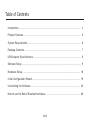 5
5
-
 6
6
-
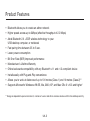 7
7
-
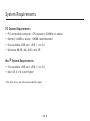 8
8
-
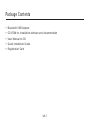 9
9
-
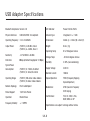 10
10
-
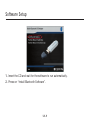 11
11
-
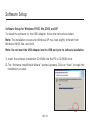 12
12
-
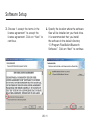 13
13
-
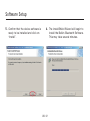 14
14
-
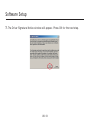 15
15
-
 16
16
-
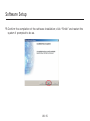 17
17
-
 18
18
-
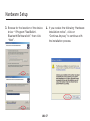 19
19
-
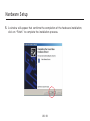 20
20
-
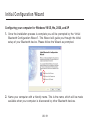 21
21
-
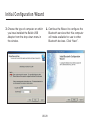 22
22
-
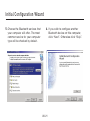 23
23
-
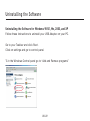 24
24
-
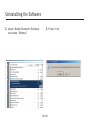 25
25
-
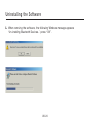 26
26
-
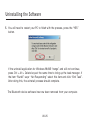 27
27
-
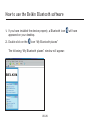 28
28
-
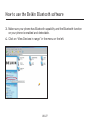 29
29
-
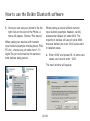 30
30
-
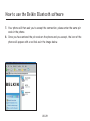 31
31
-
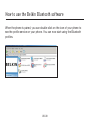 32
32
-
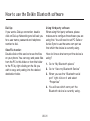 33
33
-
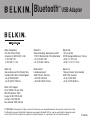 34
34
-
 35
35
-
 36
36
-
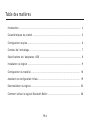 37
37
-
 38
38
-
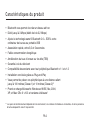 39
39
-
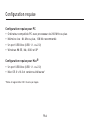 40
40
-
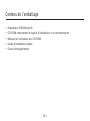 41
41
-
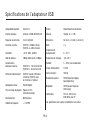 42
42
-
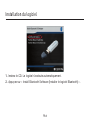 43
43
-
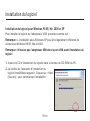 44
44
-
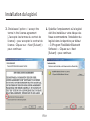 45
45
-
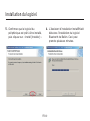 46
46
-
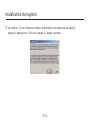 47
47
-
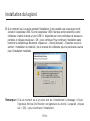 48
48
-
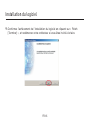 49
49
-
 50
50
-
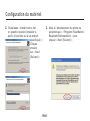 51
51
-
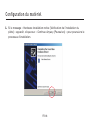 52
52
-
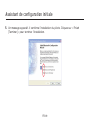 53
53
-
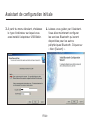 54
54
-
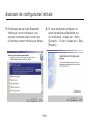 55
55
-
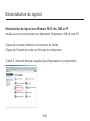 56
56
-
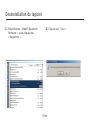 57
57
-
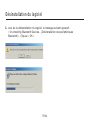 58
58
-
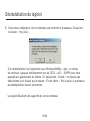 59
59
-
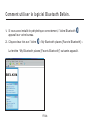 60
60
-
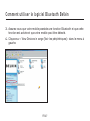 61
61
-
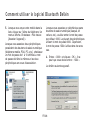 62
62
-
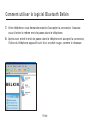 63
63
-
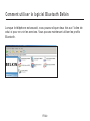 64
64
-
 65
65
-
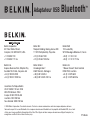 66
66
-
 67
67
-
 68
68
-
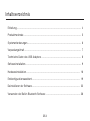 69
69
-
 70
70
-
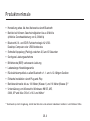 71
71
-
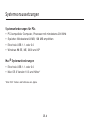 72
72
-
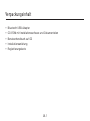 73
73
-
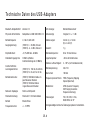 74
74
-
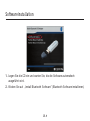 75
75
-
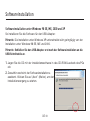 76
76
-
 77
77
-
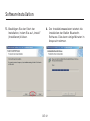 78
78
-
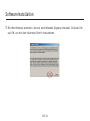 79
79
-
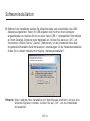 80
80
-
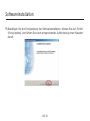 81
81
-
 82
82
-
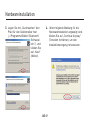 83
83
-
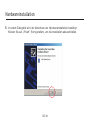 84
84
-
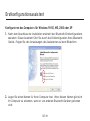 85
85
-
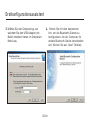 86
86
-
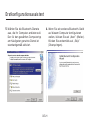 87
87
-
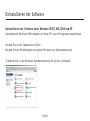 88
88
-
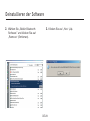 89
89
-
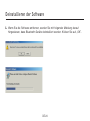 90
90
-
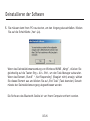 91
91
-
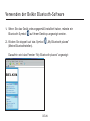 92
92
-
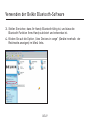 93
93
-
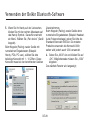 94
94
-
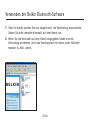 95
95
-
 96
96
-
 97
97
-
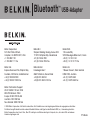 98
98
-
 99
99
-
 100
100
-
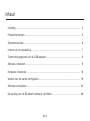 101
101
-
 102
102
-
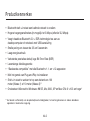 103
103
-
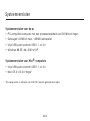 104
104
-
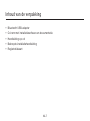 105
105
-
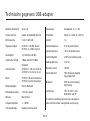 106
106
-
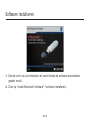 107
107
-
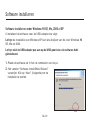 108
108
-
 109
109
-
 110
110
-
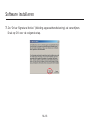 111
111
-
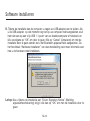 112
112
-
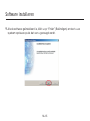 113
113
-
 114
114
-
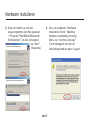 115
115
-
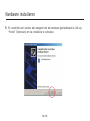 116
116
-
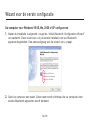 117
117
-
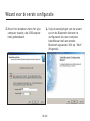 118
118
-
 119
119
-
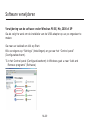 120
120
-
 121
121
-
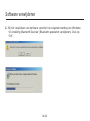 122
122
-
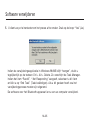 123
123
-
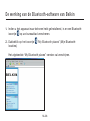 124
124
-
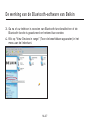 125
125
-
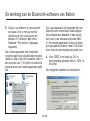 126
126
-
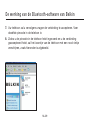 127
127
-
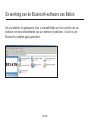 128
128
-
 129
129
-
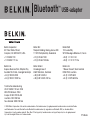 130
130
-
 131
131
-
 132
132
-
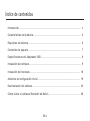 133
133
-
 134
134
-
 135
135
-
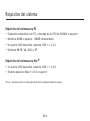 136
136
-
 137
137
-
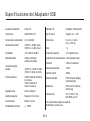 138
138
-
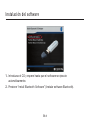 139
139
-
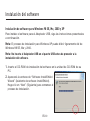 140
140
-
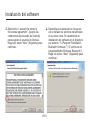 141
141
-
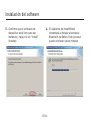 142
142
-
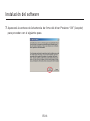 143
143
-
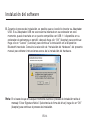 144
144
-
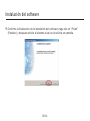 145
145
-
 146
146
-
 147
147
-
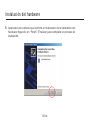 148
148
-
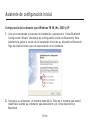 149
149
-
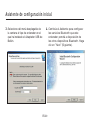 150
150
-
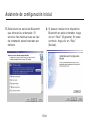 151
151
-
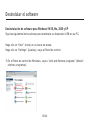 152
152
-
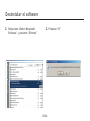 153
153
-
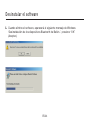 154
154
-
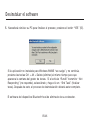 155
155
-
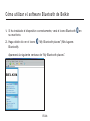 156
156
-
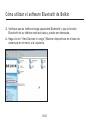 157
157
-
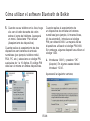 158
158
-
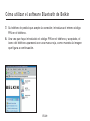 159
159
-
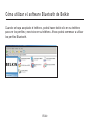 160
160
-
 161
161
-
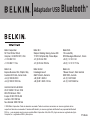 162
162
-
 163
163
-
 164
164
-
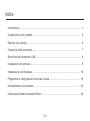 165
165
-
 166
166
-
 167
167
-
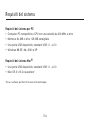 168
168
-
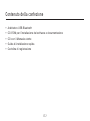 169
169
-
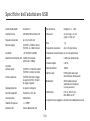 170
170
-
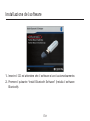 171
171
-
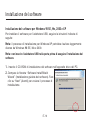 172
172
-
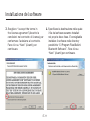 173
173
-
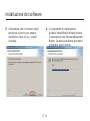 174
174
-
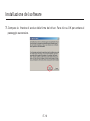 175
175
-
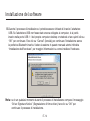 176
176
-
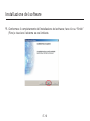 177
177
-
 178
178
-
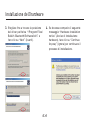 179
179
-
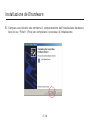 180
180
-
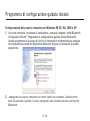 181
181
-
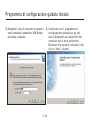 182
182
-
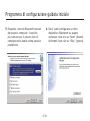 183
183
-
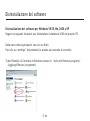 184
184
-
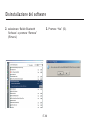 185
185
-
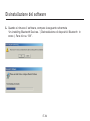 186
186
-
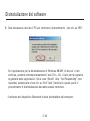 187
187
-
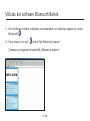 188
188
-
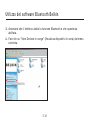 189
189
-
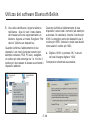 190
190
-
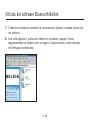 191
191
-
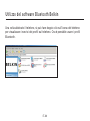 192
192
-
 193
193
-
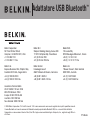 194
194
-
 195
195
-
 196
196
-
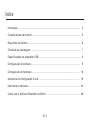 197
197
-
 198
198
-
 199
199
-
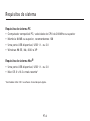 200
200
-
 201
201
-
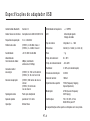 202
202
-
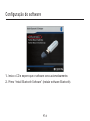 203
203
-
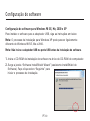 204
204
-
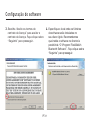 205
205
-
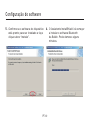 206
206
-
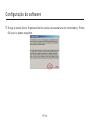 207
207
-
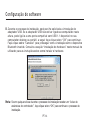 208
208
-
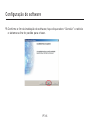 209
209
-
 210
210
-
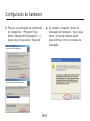 211
211
-
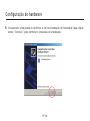 212
212
-
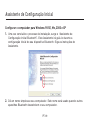 213
213
-
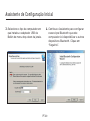 214
214
-
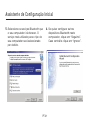 215
215
-
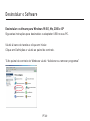 216
216
-
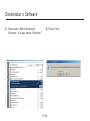 217
217
-
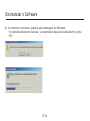 218
218
-
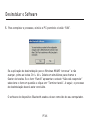 219
219
-
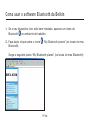 220
220
-
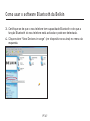 221
221
-
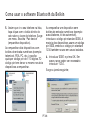 222
222
-
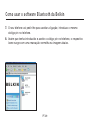 223
223
-
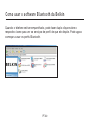 224
224
-
 225
225
-
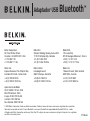 226
226
-
 227
227
-
 228
228
-
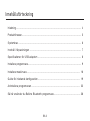 229
229
-
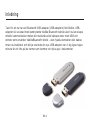 230
230
-
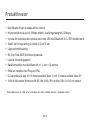 231
231
-
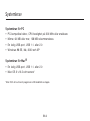 232
232
-
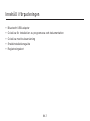 233
233
-
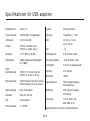 234
234
-
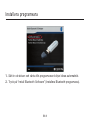 235
235
-
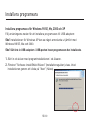 236
236
-
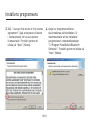 237
237
-
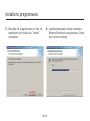 238
238
-
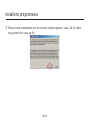 239
239
-
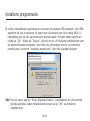 240
240
-
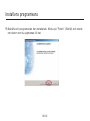 241
241
-
 242
242
-
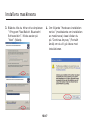 243
243
-
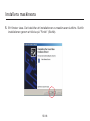 244
244
-
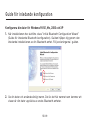 245
245
-
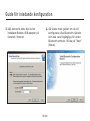 246
246
-
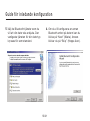 247
247
-
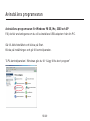 248
248
-
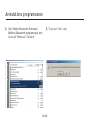 249
249
-
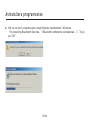 250
250
-
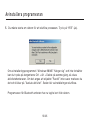 251
251
-
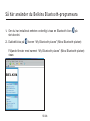 252
252
-
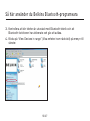 253
253
-
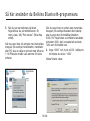 254
254
-
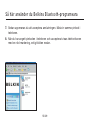 255
255
-
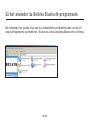 256
256
-
 257
257
-
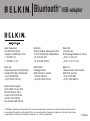 258
258
-
 259
259
-
 260
260
-
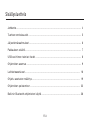 261
261
-
 262
262
-
 263
263
-
 264
264
-
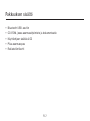 265
265
-
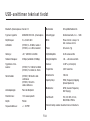 266
266
-
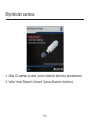 267
267
-
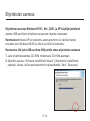 268
268
-
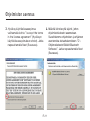 269
269
-
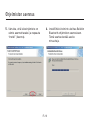 270
270
-
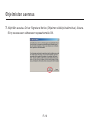 271
271
-
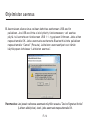 272
272
-
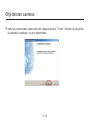 273
273
-
 274
274
-
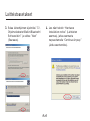 275
275
-
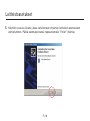 276
276
-
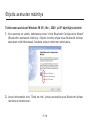 277
277
-
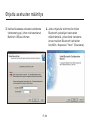 278
278
-
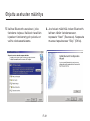 279
279
-
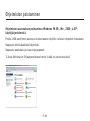 280
280
-
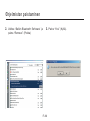 281
281
-
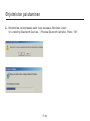 282
282
-
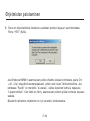 283
283
-
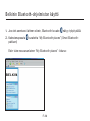 284
284
-
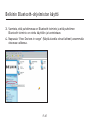 285
285
-
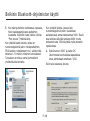 286
286
-
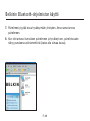 287
287
-
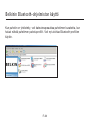 288
288
-
 289
289
-
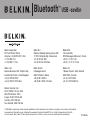 290
290
-
 291
291
-
 292
292
-
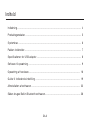 293
293
-
 294
294
-
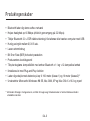 295
295
-
 296
296
-
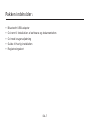 297
297
-
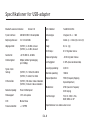 298
298
-
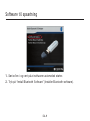 299
299
-
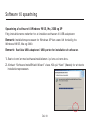 300
300
-
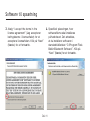 301
301
-
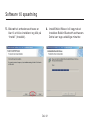 302
302
-
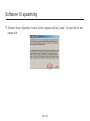 303
303
-
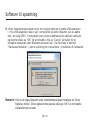 304
304
-
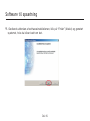 305
305
-
 306
306
-
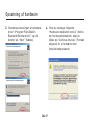 307
307
-
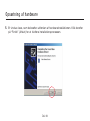 308
308
-
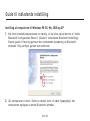 309
309
-
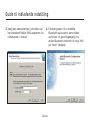 310
310
-
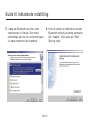 311
311
-
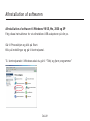 312
312
-
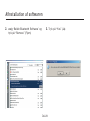 313
313
-
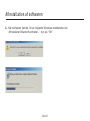 314
314
-
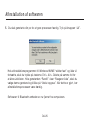 315
315
-
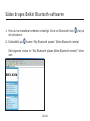 316
316
-
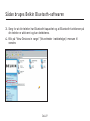 317
317
-
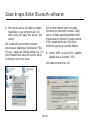 318
318
-
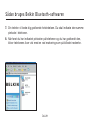 319
319
-
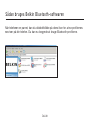 320
320
-
 321
321
-
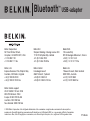 322
322
-
 323
323
-
 324
324
-
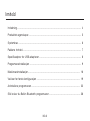 325
325
-
 326
326
-
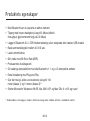 327
327
-
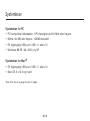 328
328
-
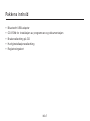 329
329
-
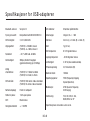 330
330
-
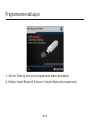 331
331
-
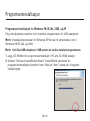 332
332
-
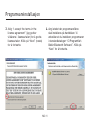 333
333
-
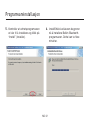 334
334
-
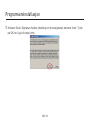 335
335
-
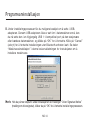 336
336
-
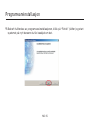 337
337
-
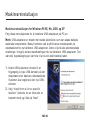 338
338
-
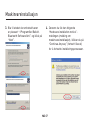 339
339
-
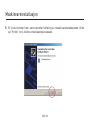 340
340
-
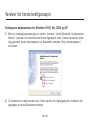 341
341
-
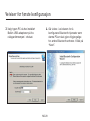 342
342
-
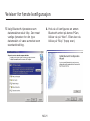 343
343
-
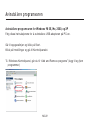 344
344
-
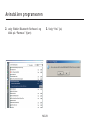 345
345
-
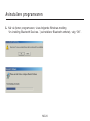 346
346
-
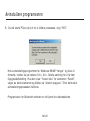 347
347
-
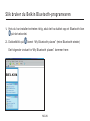 348
348
-
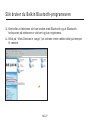 349
349
-
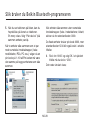 350
350
-
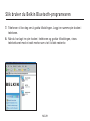 351
351
-
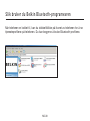 352
352
-
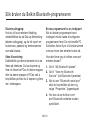 353
353
-
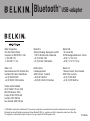 354
354
-
 355
355
-
 356
356
-
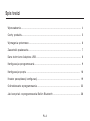 357
357
-
 358
358
-
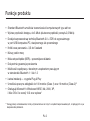 359
359
-
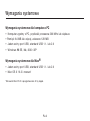 360
360
-
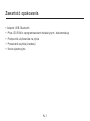 361
361
-
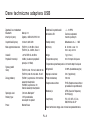 362
362
-
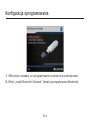 363
363
-
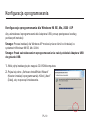 364
364
-
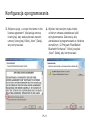 365
365
-
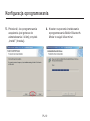 366
366
-
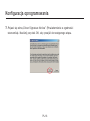 367
367
-
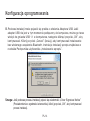 368
368
-
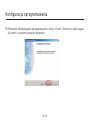 369
369
-
 370
370
-
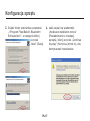 371
371
-
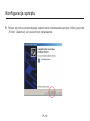 372
372
-
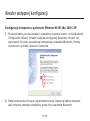 373
373
-
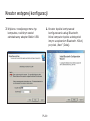 374
374
-
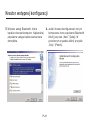 375
375
-
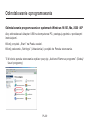 376
376
-
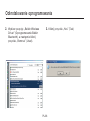 377
377
-
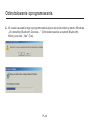 378
378
-
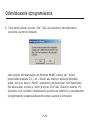 379
379
-
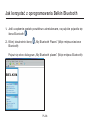 380
380
-
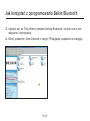 381
381
-
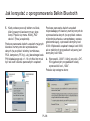 382
382
-
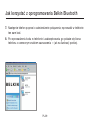 383
383
-
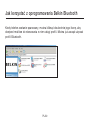 384
384
-
 385
385
-
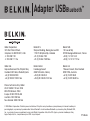 386
386
-
 387
387
-
 388
388
-
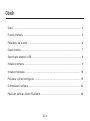 389
389
-
 390
390
-
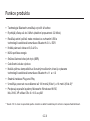 391
391
-
 392
392
-
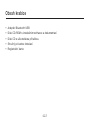 393
393
-
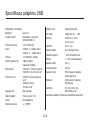 394
394
-
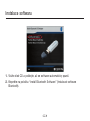 395
395
-
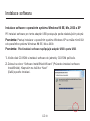 396
396
-
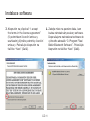 397
397
-
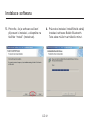 398
398
-
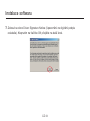 399
399
-
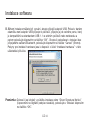 400
400
-
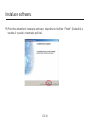 401
401
-
 402
402
-
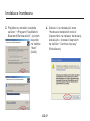 403
403
-
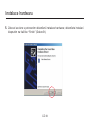 404
404
-
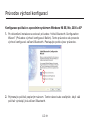 405
405
-
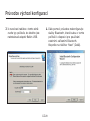 406
406
-
 407
407
-
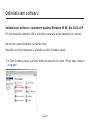 408
408
-
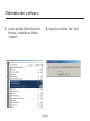 409
409
-
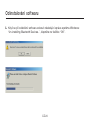 410
410
-
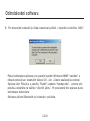 411
411
-
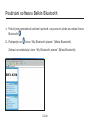 412
412
-
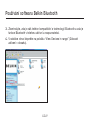 413
413
-
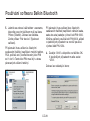 414
414
-
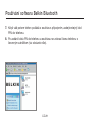 415
415
-
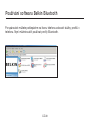 416
416
-
 417
417
-
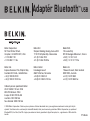 418
418
-
 419
419
-
 420
420
-
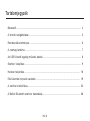 421
421
-
 422
422
-
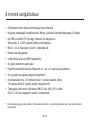 423
423
-
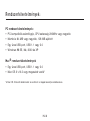 424
424
-
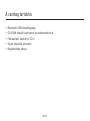 425
425
-
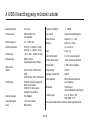 426
426
-
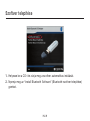 427
427
-
 428
428
-
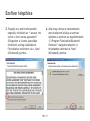 429
429
-
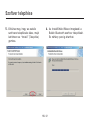 430
430
-
 431
431
-
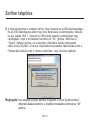 432
432
-
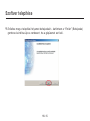 433
433
-
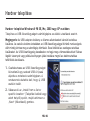 434
434
-
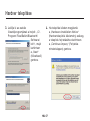 435
435
-
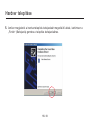 436
436
-
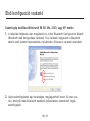 437
437
-
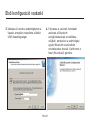 438
438
-
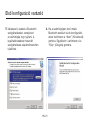 439
439
-
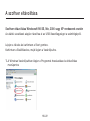 440
440
-
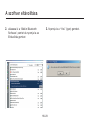 441
441
-
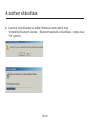 442
442
-
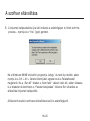 443
443
-
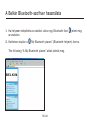 444
444
-
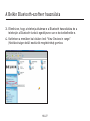 445
445
-
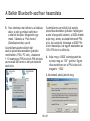 446
446
-
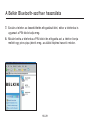 447
447
-
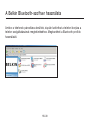 448
448
-
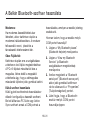 449
449
-
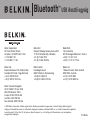 450
450
-
 451
451
-
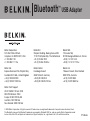 452
452
Belkin F8T012-F8T013 El manual del propietario
- Tipo
- El manual del propietario
- Este manual también es adecuado para
en otros idiomas
- français: Belkin F8T012-F8T013 Le manuel du propriétaire
- italiano: Belkin F8T012-F8T013 Manuale del proprietario
- English: Belkin F8T012-F8T013 Owner's manual
- Deutsch: Belkin F8T012-F8T013 Bedienungsanleitung
- Nederlands: Belkin F8T012-F8T013 de handleiding
- português: Belkin F8T012-F8T013 Manual do proprietário
- dansk: Belkin F8T012-F8T013 Brugervejledning
- polski: Belkin F8T012-F8T013 Instrukcja obsługi
- čeština: Belkin F8T012-F8T013 Návod k obsluze
- svenska: Belkin F8T012-F8T013 Bruksanvisning
- suomi: Belkin F8T012-F8T013 Omistajan opas
Artículos relacionados
-
Belkin F8T009 El manual del propietario
-
Belkin MINI-ADAPTATEUR BLUETOOTH #F8T016NG Manual de usuario
-
Belkin F5U302ea El manual del propietario
-
Belkin USB PERIPHERAL SWITCH El manual del propietario
-
Belkin F5D8055tt Manual de usuario
-
Belkin SOURIS OPTIQUE MINISCROLLER 3 BOUTONS AVEC MOLETTE DE DÉFILEMENT USB-PS / 2 #F8E882EAOPT Manual de usuario
-
Belkin USB 2.0 FLASH DRIVE El manual del propietario
-
Belkin F5D8053EA Manual de usuario
-
Belkin F1DL102P Manual de usuario
-
Belkin CARTE PC BLUETOOTH™ F8T002FR #F8T002FR El manual del propietario